OpenGL/fr
TDF LibreOffice Document Liberation Project Blogs communautaires Weblate Nextcloud Redmine Ask LibreOffice Donner
La gestion Accueil principal dans LibreOffice a bénéficié d'une constante amélioration depuis la version 4.3 (merci à Markus Mohrhard, Tomaž Vajngerl, Zolnai Tamás, et d'autres pour leur travail). Néanmoins elle peut parfois occasionner des blocages ou plantages dans LibreOffice. Nous fournissons donc les informations suivantes pour aider les utilisateurs à y faire face. LibreOffice peut s'exécuter avec d'anciennes versions de OpenGL, mais la version recommandée pour un bon fonctionnement est au minimum OpenGL 2.1, alors que la version recommandée est la 3.3 ou ultérieure.
Comment activer/désactiver OpenGL
Aller dans ▸ ▸ ▸ et cocher/décocher
Comment obtenir les informations sur votre version OpenGL
Quand vous rapportez des bugs relatifs à OpenGL, il est utile d'inclure les informations système relatives à votre carte graphique.
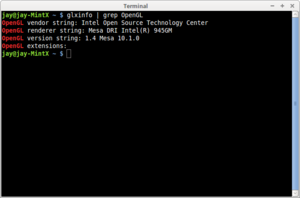
Linux / BSD
Sur les systèmes de type Unix comme Linux et FreeBSD, ouvrir un terminal via le menu de l'application ou via le menu contextuel du bureau et tapez la commande suivante :
glxinfo | grep OpenGLVous devriez obtenir quelque chose comme :
OpenGL vendor string: Intel Open Source Technology Center OpenGL renderer string: Mesa DRI Intel(R) 945GM OpenGL version string: 1.4 Mesa 10.1.0 OpenGL extensions:
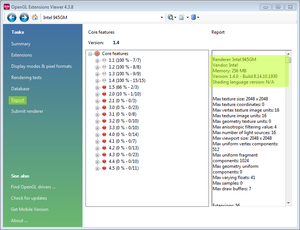
Windows
Sur Windows XP ou ultérieure, télécharger et installer OpenGL Extensions Viewer. Ouvrir le viewer via le menu Démarrer et cliquer sur le lien Rapport dans le panneau de gauche. Les paramètres détaillés seront listés et ressembleront à ceci :
Renderer: Intel 945GM Vendor: Intel Memory: 256 MB Version: 1.4.0 - Build 8.14.10.1930 Shading language version: N/A
Le troisième bouton à droite dans la barre d'outils permet d'enregistrer le rapport au format XML.
Mac
Sur 64-bit macOS 10.6 ou supérieure, télécharger et installer OpenGL Extensions Viewer depuis le Mac App Store. Ouvrir le viewer et cliquer sur l'onglet Rapport dans la barre d'onglets.
Crash au démarrage de LibreOffice
Depuis septembre 2015, notre dernière version est installée avec le rendu OpenGL activé par défaut. Cette configuration peut causer des problèmes avec certaines combinaisons matériels ↔ pilotes, générant des erreurs et des plantages.
Si LibreOffice plante immédiatement au démarrage, il ne sera pas possible de désactiver l'option dans ▸ ▸ ▸ .
Dans ce cas, vous avez deux options :
- LibreOffice 5.3 et versions plus récentes :
- Démarrer LibreOffice en mode sans échec (libreoffice --safe-mode, ou utiliser l'entrée du menu Démarrer "LibreOffice (Safe Mode)" sur Windows).
- Ensuite sélectionner "Configurer"->"Désactiver l'accélération matérielle (OpenGL, OpenCL)"
- Cliquer "Appliquer les modifications et redémarrer"
- LibreOffice 5.2 et versions plus anciennes :
- Sur Windows:
- Télécharger ce fragment de base de registres et l'importer dans l'éditeur de registres, ce qui désactivera le paramètre UseOpenGL dans Windows.
- Sur Linux :
- Ouvrir le fichier registrymodifications.xcu figurant dans le Dossier par défaut du profil de LibreOffice et changer les entrées UseOpenGL et ForceOpenGL à false :
<item oor:path="/org.openoffice.Office.Common/VCL"><prop oor:name="UseOpenGL" oor:op="fuse"><value>true</value></prop></item> <item oor:path="/org.openoffice.Office.Common/VCL"><prop oor:name="ForceOpenGL" oor:op="fuse"><value>false</value></prop></item>
- Sur Windows:
Pour plus de détails, se reporter à tdf#93546.
Transitions OpenGL
Implementées et activées dans la série des versions 4.4.